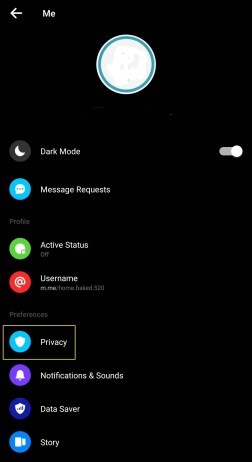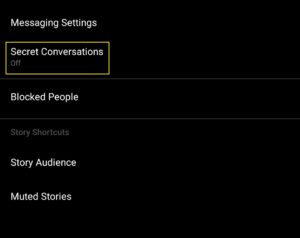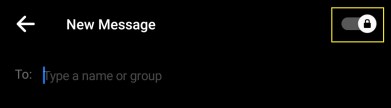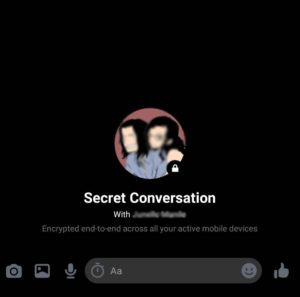- A titkosítás alapvető útmutatója: Mi ez és hogyan kell csinálni
- Az adatok titkosítása: Fájlok és mappák
- Az adatok titkosítása: Kommunikáció
- Az adatok titkosítása: Böngészés
- Az adatok titkosítása: Eszközök
Csevegés teljesen biztonságosan a WhatsAppban
A WhatsApp végpontok közötti titkosítást használ az üzenetek titkosságának megőrzésére – amit Amber Rudd belügyminiszter „teljesen elfogadhatatlannak” nevezett még márciusban, mielőtt később visszalépne. A WhatsApp védelme azt jelenti, hogy feltéve, hogy Ön és a beszélgetőpartner az alkalmazás legújabb verzióját használja, minden kommunikáció biztonságos, és még maga a WhatsApp sem láthatja azokat. A titkosítás alapértelmezés szerint be van kapcsolva az alkalmazásban – nem szükséges manuálisan engedélyezni. Ha azonban szeretné ellenőrizni, hogy üzenetei biztonságosak-e,
- Érintse meg a hárompontos menüt a jobb felső sarokban, és válassza a „Névjegy megtekintése” lehetőséget.
- A Titkosítás alatt látnia kell egy értesítést, amely szerint minden csevegés és hívás biztonságos.
- Ennek ellenőrzéséhez kattintson a jegyzetre, és olvassa be a megjelenő QR-kódot a kapcsolattartó telefonján, vagy fordítva.

Titkos beszélgetések a Messengerben
A Titkos beszélgetések egy hasznos rejtett funkció az Android és iOS rendszerhez készült Facebook Messenger alkalmazásban, amellyel végpontok közötti titkosított üzeneteket küldhet barátainak. Ez az opció alapértelmezés szerint nincs engedélyezve, és a használatához új privát beszélgetést kell indítania – ahelyett, hogy csak folytatna egy meglévő szálat. Ezenkívül nem működik csoportos csevegésekben.
A Facebook titkos beszélgetések funkciója lehetővé teszi a csevegések titkosítását
Titkos beszélgetés elindításához:
- Koppintson a profilfotójára, és görgessen le az Adatvédelem részhez.
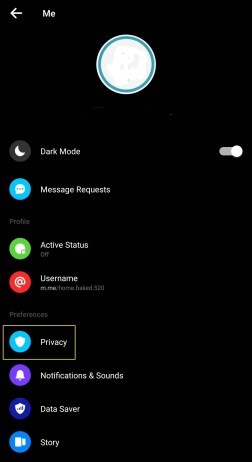
- Kattintson a Titkos beszélgetések elemre. Győződjön meg arról, hogy a funkció be van kapcsolva.
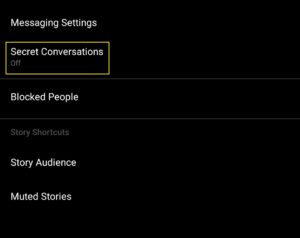
- Koppintson az Új üzenet gombra, és válassza ki a Titkos hivatkozást a jobb felső sarokban.
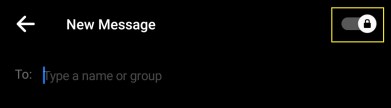
- Válasszon ki egy barátot a névjegyei közül, és kezdjen el üzenetet írni. A címzettnek bele kell egyeznie, hogy titkos beszélgetést kezdeményezzen Önnel.
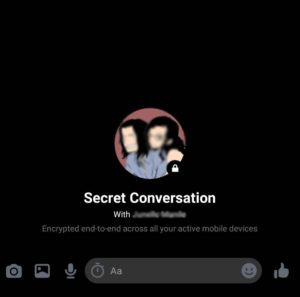
Biztonságosan küldjön üzenetet és hívjon a Signal segítségével
Egyre több csevegőalkalmazás – köztük a fent említett WhatsApp és a Facebook – végpontok közötti titkosítást használ a beszélgetések privát megőrzésére, de a Signal (whispersystems.org) biztonságosabb, mint a legtöbb. Ez az ingyenes alkalmazás, amelyet az NSA bejelentője, Edward Snowden használ és ajánl, nem tárol információkat a felhasználókról, és biztonságosan cseveghet a meglévő telefon- és címjegyzékében lévő ismerőseivel.
Az iOS és Android rendszerre egyaránt elérhető alkalmazás segítségével feltörésbiztos szöveges, valamint kép- és videoüzeneteket küldhet egyéneknek vagy csoportoknak, valamint biztonságos telefonhívásokat is kezdeményezhet. Legutóbb a fejlesztő hozzáadta a végpontok közötti titkosított videohívások támogatását.
Biztosítsa Gmail üzeneteit
Bár a Gmail HTTPS-kapcsolaton keresztüli titkosítást kínál üzenetek olvasása és írása közben, nem titkosítja azokat az átvitel során. Jelentősen növelheti magánéletét, ha telepíti a CryptUp (cryptup.org) bővítményt Chrome-hoz és Firefoxhoz, amely védi a Gmailen keresztül küldött üzeneteket és mellékleteket a böngészőjében PGP (Pretty Good Privacy) végpontok közötti titkosítással. Úgy működik, hogy hozzáad egy Biztonságos levélírás gombot a Gmailhez, így gyorsan küldhet biztonságos üzeneteket, amikor csak szükséges. Ha a címzetten nincs telepítve a CryptUp vagy bármilyen más e-mail titkosítás, akkor jelszóval védheti üzeneteit vagy fájljait.

Adjon hozzá végpontok közötti titkosítást a Gmail-üzenetekhez a CryptUp telepítésével
A CryptUp fejlesztője még ebben az évben Android- és iOS-alkalmazások kiadását tervezi, valamint egy Outlook-bővítményt.
Titkosítsa e-mail biztonsági másolatait
A MailStore Home biztonsági másolatot készít minden e-mailjéről, és bármely levelezőszolgáltatóval működik, beleértve a Gmailt és az Outlook.com-ot is. Csak válassza ki a biztonsági mentéshez szükséges szolgáltatás(oka)t, és már működik is. Jelszóval védheti az archívumot, a szoftver pedig teljes mértékben titkosítja az összes adatbázist, hogy Önön kívül senki más ne lássa az üzeneteket.